az az utóbbi időben, Az Android operációs rendszeren alapuló mobil eszközök szinkronizálása a szokásos számítógépes rendszerekkel meglehetősen erőteljes változásokon ment keresztül. Az új technológia alapja az ún MTP-eszköz-meghajtók, amikor az eszközt egy univerzális USB porton keresztül közvetlenül csatlakoztatják a számítógéphez vagy a laptophoz.
Mi az MTP-eszköz?
Általánosságban az MTP technológia (a Média először 2008-ban látta fényét a Honeycomb-tal rendelkező mobil eszközökön az OS Android Ice Cream Sandwich-ben. Abban az időben a Windows Media csomag szerves részének tekintették, de akkor szabványosították, mint az egyik fő USB-eszköz típusát).
Ezért állnak helyben az operációs rendszerek, amikor egy mobil eszközhöz csatlakoznak, és MTP-eszközként definiálják. Valójában maga a fejlesztés nem volt valami új, mivel nagyon hasonlít a PTP protokollokra (5. ábra) Átviteli protokoll), pontosabban, az egyik fajtája kiegészítő kiterjesztések formájában.
MTP eszközmeghajtó az USB háttértár alternatívájaként
Ami az ilyen rendszer működését illeti, valószínűleg egyértelmű, hogy az illesztőprogram telepítése nélkül alapvetően lehetetlen. Az USB MTP-eszközön keresztüli szokásos adatcseréhez viszonyítva az illesztőprogram kissé másképp működik.
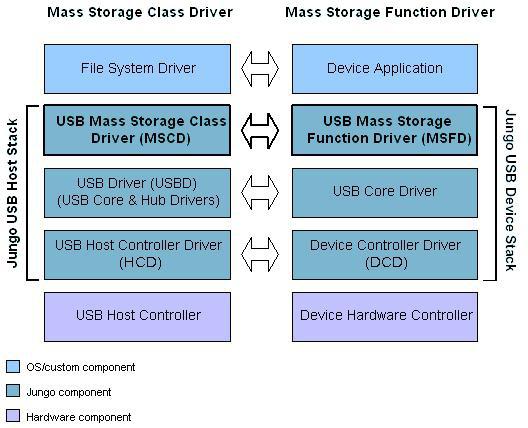
A legfontosabb különbség, az új technológia előnye, a következő. A helyzet az, hogy ha egy szabványos kapcsolatot használ, amikor uSB súgó A Mass Storage két partíciót hoz létre (a médiafájlokhoz és az alkalmazásokhoz külön), és egyikük mindig a másiktól függ. Van olyan helyzet, hogy az okostelefonnak vagy a táblagépnek nincs hozzáférése az egyik szakaszhoz, és a számítógép mindkettőt érzékeli. Ez az a helyzet, amikor az SD-kártyára telepített alkalmazások nem csak nem működnek, de még nem indulnak el.
Az MTP-eszköz használata esetén nincsenek ilyen korlátozások. Ezen túlmenően nincs szükség használatra fájlrendszer FAT. És ha korábban újraelosztás szabad hely az egyik szakasznak a másikra gyakorolt \u200b\u200bhatása miatt volt, ebben az esetben semmi ilyen nem létezik. Egyszerűen fogalmazva: mielőtt az egyik partíció szabad helyének iránti lelkesedés a másik méretének csökkenését eredményezte. Most mindkét szakasz változatlan marad.
Normál illesztőprogram-telepítés Windows rendszeren
Most nézzük meg, hogyan történik a szokásos illesztőprogram-telepítés az eszköz és a Windows szinkronizálásakor. Tegyük fel, hogy van egy Samsung okostelefon vagy táblagépünk.

Általános szabály, hogy általában amikor először csatlakoztat egy eszközt egy számítógépes terminálhoz, a rendszer üzenetet jelenít meg a tálcán, hogy új eszközt találtak (esetünkben a Samsung MTP Device). Maga a rendszer minden probléma nélkül telepíti a szinkronizáláshoz szükséges illesztőprogramot, amely után az adatátvitel a szokásos USB-kapcsolathoz hasonlóan elvégezhető, amikor mind a belső meghajtó, mind a külső SD-kártya felismerésre kerül. Hibák természetesen jelentkezhetnek (mint például a "Samsung Mobile MTP eszköz illesztőprogramja nincs telepítve"), de egy kicsit később velük foglalkozunk.
Általános illesztőprogram-telepítési útmutató a legtöbb Android-eszközhöz
A szükséges illesztőprogramok automatikus telepítése a Windows operációs rendszer által elvileg szinte mindig működik. Használhat azonban alternatív módszereket a kapcsolódó segédprogramok telepítéséhez egy okostelefonhoz vagy táblagéphez.
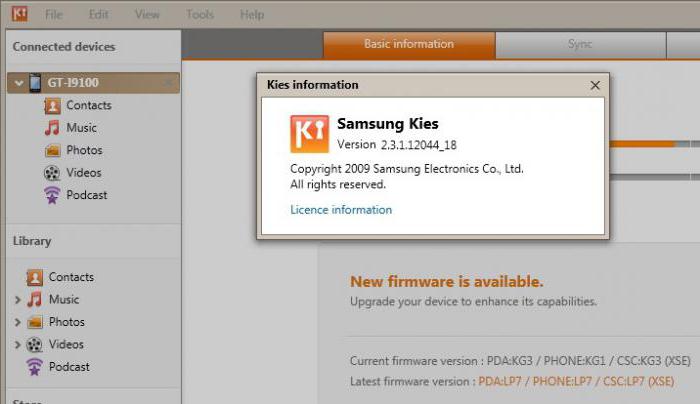
Tehát például ugyanaz a Samsung MTP eszköz illesztőprogram automatikusan települ, amikor elérhető a Kies alkalmazás legújabb verziója. Vegye figyelembe, hogy a Samsung nem engedi meg az illesztőprogramokat a mobil eszköz minden egyes modelljéhez, ezért keresse meg őket, mondjuk, az S6-ot vagy Galaxy Note A 2-nek nincs értelme.
A HTC okostelefonokhoz a HTC Sync Manager nevû speciális szoftvert kell használni (néha szükség lehet a firmware telepítésére FastBoot módban). Az LG esetében az illesztőprogram megtalálható a kifejezetten a gyártó hivatalos webhelyén konkrét modell. A Nexus esetén az ADB RUN segédprogramot kell telepítenie, és telepítenie kell az illesztőprogramot a szabványos „Eszközkezelőből”. A Sony modulok használatakor két lehetőség van: a Sony PC Suite telepítése vagy a FlashTool illesztőprogramok használata. Alapvetően nincs különbség, de ne feledje, hogy ez két egymást kölcsönösen kizáró program - az egyik telepítésekor a másikot előbb törölni kell.
Használja Mac OS-en
Az MTP-eszköznek besorolt \u200b\u200beszközök használata helyhez kötött „pipák” vagy „alma” laptopokkal történő szinkronizálás során nem különbözik nagyban a Windows rendszertől.

A teljes bizalom hiányában választhatóan telepíthető android app Fájl átvitel, ennyi. Ellenkező esetben nem lehetnek problémák.
Telepítés Linuxra (Ubuntu)
Linux rendszereken, az specifikusságuk miatt, az MTP-eszközillesztők telepítése kissé bonyolultabbnak tűnik. Például vegye figyelembe ezt a folyamatot a Nexus illesztőprogramjának telepítéséhez.

Tehát a parancs ablakot használjuk, amelybe először írjuk a sudo nano -w /etc/udev/rules.d/51-android.rules fájlokat (az UDEV szabályok beállítása). Ezután beírjuk a SUBSYSTEM \u003d\u003d "usb", ATTR (idVendor) \u003d\u003d "04e8", ATTR (idProduct) \u003d\u003d "6860", MODE \u003d "0600", OWNER \u003d "parancsot.<Имя пользователя>", majd ezt követően sorra végrehajtjuk a sudo apt-get install mtpfs, sudo mkdir / media / GNexus és sudo chmod 775 / media / GNexus sorokat.
Ezután csatlakoztassa a modult a számítógéphez, és írja be a sudo mtpfs -o luba_other / media / GNexus elemet. Most már a Nutilus használatával foglalkozhat fájlok és mappák mozgatásával. Igen, a legfontosabb dolog. Amikor az összes művelet befejeződött, feltétlenül használja a végső sudo umount mtpfs parancsot.
Lehetséges hibák és megoldások
Sajnos a hibák megjelenése szintén nem zárható ki. A legtöbb esetben ez csak a Windows operációs rendszerekre vonatkozik. Próbáljuk megfontolni a leggyakoribb hibákat és a legegyszerűbb módszereket azok kiküszöbölésére.
Először is érdemes ellenőrizni, hogy a kapcsolódó segédprogramok megfelelnek-e a legjobban legújabb verziók. Használatuk során tanácsos letölteni a legfrissebb disztribúciót a gyártó weboldaláról.

Ha az MTP-eszköz illesztőprogramja továbbra sem működik, megpróbálhatja manuálisan újratelepíteni. Ehhez lépjen az "Eszközkezelő" oldalra. Elméletileg, ha az illesztőprogram nincs telepítve, vagy maga az eszköz nem működik megfelelően, akkor azt sárga ikon jelöli. Itt minden egyszerű. Meg kell találnia az illesztőprogram frissítés gombját a tulajdonságokban, majd a listából csak a kompatibilis eszközöket kell kiválasztania. Ha ez nem segít, akkor azt el kell távolítania, majd újra telepítenie kell automatikus mód. Ha ez nem működik, akkor meg kell adnia a rendszernek, ahol a szükséges információkat tartalmazó telepítő elosztó készlet tárolódik.
Néha azonban ez nem segít. Ennek okai tetszőleges számúak lehetnek. Bizonyos esetekben a legfrissebb telepítése windows verziók Médialejátszó Valószínűleg csak ellenőriznie kell a rendszert kemény szakasz lemezen a hibák, de soha nem tudhatod, mi lehet az. Előfordulhat, hogy az ilyen típusú hibákat vagy hibákat maga a „natív” médialejátszó is okozhatja (ezt az opciót sajnos nem zárjuk ki). Ebben a helyzetben, ha a Windows "hét" vagy annál magasabb verzióját használja, megpróbálhatja egyszerűen letiltani a multimédiás összetevőket a Vezérlőpult program részében.
Mint már egyértelmű, az ilyen kudarcok okait egyszerűen nem lehet megszámolni. Ezért a probléma megoldásának legegyszerűbb módszereitől a bonyolultabb vagy akár bíborosabban kell átmennie, figyelembe véve az ok sajátosságát az egyes esetekben és minden egyes eszközön.

Amint azonban a gyakorlat azt mutatja, az egyik univerzális megoldás lehet a használata rendszerleíró adatbázis. Itt meg kell találnia az UpperFilters kulcsot, és törölnie kell azt a HKEY_LOCAL_MACHINE fő részben a fában történő szekvenciális navigáció révén (System \\ CurrentControlSet \\ Control \\ Class). Ez nem befolyásolja az operációs rendszer teljesítményét, de a kapcsolat a várt módon fog működni. Ne feledje, hogy a legtöbb esetben ez a módszer használható a Samsung készülékein.
következtetés
Itt elvileg dióhéjban foglalkozunk, és mindez az MTP technológiát használó kapcsolatok használatának fő kérdéseivel kapcsolatos. Mint láthatja, nem kell keményen dolgoznia az illesztőprogram telepítésében, kivéve a Linux rendszert. A fő hibákat meglehetősen egyszerűen el lehet távolítani, mindegyik esetben tanácsos megtudni a kiváltó okot, mielőtt bármilyen kardinális műveletet végrehajtana, például törölje a rendszerleíró kulcsot. De a legtöbb esetben nem lehetnek hibák, különösen, ha a legtöbbet telepíti friss verziók további szoftver a modulodhoz.
Mindenesetre egyszerűen fordulhat a mobil eszközgyártók hivatalos online forrásaihoz. Bizonyára van egy súgórész, amely leírja az ilyen típusú problémákat. A probléma talán még a Windowsban sem, hanem például az eszköz firmware-jében vagy a letiltott funkciókban és beállításokban.
Ehelyett a számítógép kérést küld a csatlakoztatott eszköznek, és a fájlok és könyvtárak listájával válaszol. régi android készülékek támogatni hatalmas uSB memória fájlok átvitele a számítógépre és a számítógépről. „USB - MTP eszköz - hiba” hibát jelenít meg. Miután a laptop újra elindult, az eszközmeghajtó automatikusan telepítésre került. Helló, van iPhone 6-osom. Mi a teendő, ha az eszköz nincs csatlakoztatva sem az itool-okba, sem az iTunes-ba.
Az illesztőprogramok újratelepítése és az újraindítás szintén sikertelen. Nos, kérlek, mi a tiéd operációs rendszer és a hiba, amely az illesztőprogramok telepítésekor a rendszerre jelenik meg. 3. Ha az első két módszer nem segít, próbálja meg a telefont egy másik mikro-USB-kábellel csatlakoztatni. Helló Nikita. Jó reggelt, nem tudom csatlakoztatni az Android telefont a Windows 7 számítógéphez, ez azt mondja: Ez az eszköz nem működik megfelelően, mert A Windows nem tudja betölteni a megfelelő illesztőprogramokat.
Helló A "Hordozható eszközök" lapon nincs meghajtó a Microsoft-tól. Ebben az esetben az alkalmazásokat a számítógépről kell letölteni. Az emberek! Csak indítsa újra az eszközét (telefonját) anélkül, hogy eltávolította az USB-t a számítógépről! És működni fog! A memóriakártyán vagy az USB meghajtón tárolt fájlok és alkalmazások nem váltak elérhetővé, amikor számítógéphez csatlakoztatják.
A partíció méretét nem lehet megváltoztatni anélkül, hogy a készüléken superuser jogokat szerezne - a gyártó a gyárban az egyes partíciók méretét választja meg. Ezt a protokollt használó Android "adattároló eszközként" kerül a számítógépre.
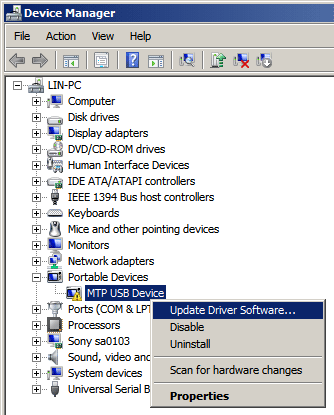
mTP usb eszköz - hiba, nem akarja telepíteni az illesztőprogramot a nokia 5530-ra!
Ha megváltoztathatatlan fájlt próbál törölni vagy szerkeszteni, akkor az eszköz elutasítja a kérést, és hibaüzenet jelenik meg. Kezdetben a Windows Media struktúrájának része volt, de 2008-ban az MTP-t szabványosították USB típusú eszközként, ezáltal bevált szabványmá vált. Csatlakoztassa a GalaxyNexus-t, válassza az MTP-t mint kapcsolat típusát, a számítógépes operációs rendszer önmagában megtalálja a szükséges illesztőprogramokat, csak egy kicsit várnia kell.
letöltés usb illesztőprogram mtp eszköz
A számítógép illesztőprogramja felelős az USB flash meghajtón található fájlrendszer integritásáért. Csatlakoztassa a telefont a számítógéphez PC Suite módban. Az illesztőprogram eltávolítása után a számítógép javasolta az újraindítást, amit megtettem. Ezután az iPhone probléma nélkül csatlakozott a számítógéphez, megkezdődött a töltés, és lehetővé vált a fájlok feltöltése. Következtetés - a probléma a sofőrben volt.
Valójában sem a Sajátgépben, sem a fájlkezelőben nem tudtam flash-meghajtóként megnyitni az okostelefon tartalmát. Alapvetően néha elegendő a telefon újraindítása a számítógéphez csatlakoztatott kábellel. Jó napot És mit ír, amikor fájlokat tölt fel a telefonra? Telefonom a Nokia Lumiya 625, operációs rendszer windows telefon 8.1, Windows 7 számítógép, nincs vírus. Az általam meghívott „szakemberek” egyike sem tudja, hogyan tud segíteni.
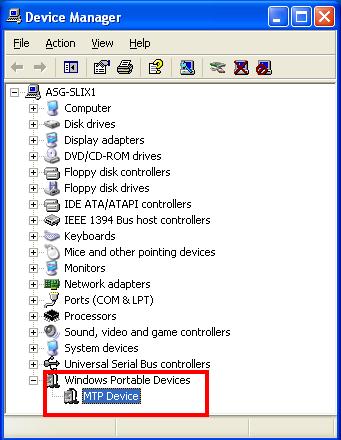
Jó napot Általában ezt nem USB-kábellel biztosítják. Örülök, hogy segítőkész voltam. Helló Mindent megtett az írása szerint. Protokoll kiválasztása uSB csatlakozás, nyissa meg a Beállítások alkalmazást, kattintson a Memória, majd a menügombra, és válassza ki az USB-kapcsolatot a számítógéphez.
Az Android telepíti az alkalmazásokat és rendszerfájlok in / data, míg a felhasználói adatokat a / sdcard rész tárolja. A számítógépnek nincs szüksége kizárólagos hozzáférésre a meghajtóhoz, ezért nincs szükség memória csatlakoztatására, leválasztására vagy különálló partíciók elindítására különféle típusú adatokhoz. A bejegyzésben mindent megpróbálunk kitalálni, mi is pontosan ez a protokoll, mi az igénye rá, és hogyan állítsuk be a fájlátvitel megkönnyítése érdekében.
Az MTP használatának lényege, hogy a mobil eszközök gyártóinak nem kell két külön szekciót létrehozniuk, az egyiket az alkalmazásokhoz, a másikat a médiafájlokhoz. Az USB-háttértárnak van egy nagy hátránya - memóriapartíciók létrehozásakor egyikük teljes mértékben a másik eszköz irgalmasságán áll.

Biztosítja a fájlok bármilyen probléma nélküli mozgatását az okostelefon és a számítógép között. Csak le kell töltenie és telepítenie android program Fájl átvitel, csatlakoztassa az eszközt a számítógéphez, indítsa el az alkalmazást, és indítsa el. Válassza le a telefont a számítógépről.
Kiderült, hogy száz iPhone nem akar csatlakozni a számítógéphez, ezért nem tölt. A probléma megoldásához csatlakoztattam az iPhone készüléket a számítógéphez, és elmentem a „Vezérlőpult - Hardver és hang - Eszközkezelő” oldalra.
5. Helyezze be az eszköz kábelét, minden működni fog! Próbálja meg eltávolítani az illesztőprogramot, és telepítse újra. A memóriához csatlakozó eszköz kizárólagos hozzáférést igényelt ahhoz. A memóriát leválasztottuk a műtőből, amikor számítógéphez csatlakoztattuk android rendszerek.
A régebbi Android-eszközök támogatják az USB-háttértár fájlok fájlok számítógépre és számítógépre történő átvitelét. A modern Android készülékek az MTP és a PTP protokollt használják - a két közül választhat.
Az USB-csatlakozási protokoll kiválasztásához nyissa meg a Beállítások alkalmazást, nyomja meg a Memória, majd a menü gombot, és válassza ki az USB-kapcsolatot a számítógéphez. Amikor az eszközt USB-n keresztül csatlakoztatja a számítógéphez, az által használt protokoll megjelenik az értesítésben.
Miért nem támogatják a modern Android-eszközök az USB-háttértárolást
Az USB-háttértárolás - más néven „USB-háttértároló eszköz” - az a módszer, amellyel a régi felhasználható android verzió Biztosított számítógépes hozzáférést a memóriájukhoz. Amikor Android-eszközt csatlakoztattam a számítógéphez, meg kellett nyomnom a „Memória csatlakoztatása a számítógéphez” gombot, hogy az eszköz memóriája megmaradjon
Az Android az USB háttértáron keresztül elérhetővé vált a számítógép számára. Amikor leválasztja a számítógépet, kattintson az „USB-memória leválasztása” gombra.
Az USB háttértár a szokásos protokoll, amelyet a flash meghajtók, a külső merevlemezek, az SD memóriakártyák és az egyéb USB meghajtók használnak. A meghajtó teljes mértékben elérhetővé válik a számítógép számára, akárcsak a belső meghajtó.
Ennek a munkarendnek hibái voltak. A memóriához csatlakozó eszköz kizárólagos hozzáférést igényelt ahhoz. A számítógéphez csatlakoztatott memória leválasztotta az Android operációs rendszert. A memóriakártyán vagy az USB meghajtón tárolt fájlok és alkalmazások nem váltak elérhetővé, amikor számítógéphez csatlakoztatják.
A rendszerfájlokat valahol kell tárolni; ezeket nem lehet leválasztani az eszközről, ezért az Android készülékek külön / adatrészt tartalmaznak a „ rendszermemóriaUgyanaz a / sdcard szakasz az „USB memória” számára belső tárolóhely. Az Android telepíti az alkalmazásokat és a rendszerfájlokat a / data fájlba, míg a felhasználói adatokat a / sdcard rész tárolja.
A kemény partíció az alkalmazások számára hiányos helyhez, és az adatok számára túl sok helyhez vezetett. A partíció méretét nem lehet megváltoztatni anélkül, hogy a készüléken superuser jogokat szerezne - a gyártó a gyárban az egyes partíciók méretét választja meg.
Mivel a fájlrendszerhez kellett hozzáférni windows számítógép, a FAT számára lett formázva. A Microsoft szabadalommal rendelkezik a FAT számára, amely egy régebbi és lassabb fájlrendszer modern engedélyezési rendszer nélkül. Az Android jelenleg az új ext4 fájlrendszert használja az összes partícióhoz, mert a Windowsnak nem kell közvetlenül azokat elolvasnia.
Telefonos kapcsolat vagy android táblagép a számítógépre mint tipikus uSB meghajtó kényelmes, de túl sok hiányossággal rendelkezik, ezért az új Android készülékek más USB-csatlakozási protokollokat használnak.
MTP - adattároló eszköz
Az MTP az „adatprotokoll”. Ezt a protokollt használó Android "adattároló eszközként" kerül a számítógépre. Az adatátviteli protokoll fejlett szabványosított protokollként az audio fájlok digitális zenelejátszókra történő továbbításához windows használatával Médialejátszó és hasonló programok. Azt kellett volna engednie más médiavállalatoknak az Apple iPod és az iTunes versenytársaihoz.
Ez a protokoll nagyon különbözik az USB-háttértárolástól. Ahelyett, hogy az Android készülék fájlrendszerét leleplezné a Windows rendszerre, az MTP fájlszinten működik. Az Android készülék nem biztosítja az összes memóriát a Windows számára. Ehelyett a számítógép kérést küld a csatlakoztatott eszköznek, és a fájlok és könyvtárak listájával válaszol. A számítógép letöltheti a fájlt azáltal, hogy megkérdezi azt az eszközről, amely a kapcsolatot a kapcsolaton keresztül küldi el. Ha a számítógép elküldi a fájlt az eszközre, az utóbbi elmenti azt. Egy fájl törlésekor a számítógép jelet küld az eszköznek, és előírja a fájl törlését, amit az eszköz is megtesz.
Az Android választja ki, hogy mely fájlokat jelenítse meg és rejtse el a rendszerfájlokat, hogy azokat ne lehessen látni vagy megváltoztatni. Ha megváltoztathatatlan fájlt próbál törölni vagy szerkeszteni, akkor az eszköz elutasítja a kérést, és hibaüzenet jelenik meg.
A számítógépnek nincs szüksége kizárólagos hozzáférésre a meghajtóhoz, ezért nincs szükség memória csatlakoztatására, leválasztására vagy különálló partíciók elindítására különféle típusú adatokhoz. Az Android használhatja az ext4-et vagy bármely más fájlrendszert. A Windows nem szükséges az Android fájlrendszer megértéséhez.
Valójában az MTP nagyon hasonlóan működik, mint az USB-tároló. Például egy MTP-eszköz megjelenik az Intézőben, így fájlokat tekinthet meg és továbbíthat. A Linux a libmtp-en keresztül is támogatja az MTP-t, amely a Linux disztribúciós csomag része. Az MTP-eszközök szintén megjelennek a Linux fájlkezelőben.
Az Apple Mac OS X egyáltalán nem támogatja az MTP-t. Az iPodok, az iPadok és az iPhone készülékek saját szabadalmaztatott iTunes szinkronizálási protokollt használnak, miért kellene támogatniuk a versengő protokollt?
A Google egy alkalmazást kínál a megosztáshoz android fájlok Mac OS X alatt. Ez egy MTP-kliens, amely fájlokat továbbít a Mac-hez. A Google nem továbbítja ezt az alkalmazást más operációs rendszerekhez, mivel ezek MTP-támogatással rendelkeznek.
PTP - digitális fényképezőgép
A PTP az „Image Transfer Protocol” kifejezést jelenti. E protokoll használatával úgy tűnik, hogy az Android digitális kamera a számítógéphez.
Az MTP alapja a PTP, de további funkciókat is felvesz. A PTP funkció olyan, mint az MTP, és a digitális fényképezőgépek használják. Bármely olyan program, amely digitális fényképezőgépekről készít fényképeket, kinyomtathatja azokat android telefonha a PTP mód van kiválasztva. A PTP a digitális kamerákkal való kapcsolódás standard protokollja.
Ebben az üzemmódban az Android készülék olyan digitális fényképezőgép-alkalmazásokkal fog működni, amelyek támogatják a PTP-t, de nem az MTP-t. A Mac OS X támogatja a PTP-t, így felhasználhatja fényképeinek átvitelére Android-eszközről Mac-re USB-kapcsolaton keresztül, speciális szoftver nélkül.
Régi Android készülék esetén hatalmas USB memóriát kell használnia. Az új eszközök lehetővé teszik az MTP és a PTP közötti választást. -PTP szükséges a csak azt támogató programokhoz.
Ha az eszköz rendelkezik cserélhető memóriakártyával, eltávolíthatja és közvetlenül behelyezheti a számítógép memóriakártya-nyílásába. A memóriakártya a meghajtó fedélzetén jelenik meg a számítógépnél, ami azt jelenti, hogy hozzáférhet az összes rajta található fájlhoz, futtathat szoftvert a fájlok visszaállításához, és mindent megtehet, amelyet az MTP nem engedélyezett.
Android alkalmazás / vnd.android.package-archive Android app
Android A-tól Z-ig: Mi az MTP rövidítés mögött, és hogyan kell azt megfelelően kezelni
MTP (Médiaátvitel protokoll) először az méhsejt. A protokoll kissé eltér a szokásosól USB Tárolás (UMS), amelyben bekapcsolja az USB mod modult, és megkezdi a fájlok mozgatását. És azóta MTP része lett, jó lenne megismerni az összes árnyalatokat. A bejegyzésben mindent megpróbálunk kitalálni, mi is pontosan ez a protokoll, mi az igénye rá, és hogyan állítsuk be a fájlátvitel megkönnyítése érdekében.
Mi az MTP?

MTP egy egyéni kiterjesztések halmaza a PTP (Képátviteli protokoll), amelynek célja a fájlok és a kapcsolódó metaadatok átvitele a USB. Még mindig itt vagy? Akkor folytassuk tovább.
A szerkezet eredetileg része A windows médiade 2008-ban MTP típusként lett szabványosítva USB eszközöket, ezáltal bevált szabványokká válnak. Ha Ön az iriver vagy a Creative MP3 lejátszók tulajdonosa, valószínűleg találkozott MTP. Ha olyan digitális fényképezőgépet használ, amelyet számítógéphez csatlakoztatva automatikusan eszközként ismeri fel, akkor részt vesz a munkában RTRamely lényegében ugyanaz, mint a MTP. A dolog elég idős, de nem az Android.
Miért érdemes MTP-t használni az USB-háttértár helyett?

A használat lényege MTP abban rejlik, hogy a mobil eszközök gyártóinak nem kell két külön szekciót létrehozniuk, az egyiket az alkalmazásokhoz, a másikat a médiafájlokhoz. Korábban mögöttük bűn volt, amely a második szakasz kibővítését jelentette az első rovására, és ez nagyon gyakran helyhiányhoz vezetett az új alkalmazásokhoz. C MTP mindkét fájltípus együtt tárolható.
-ban USB háttértár Van egy nagy hátránya - memóriapartíciók létrehozásakor egyikük teljes mértékben a másik eszköz hatalmában van. Ez azt jelenti, hogy a táblagép vagy az okostelefon nem fog hozzáférni ehhez a szakaszhoz, de a számítógép, amelyhez az eszköz csatlakozik, mindenféle módon használható. Ezért egyes alkalmazások, különösen az SD-kártyára helyezett widget-ek, nem működnek.
További előny MTP van nem kell használni a FAT fájlrendszert tárolásra. Ez végül többhez vezet gyors munka készüléket.
MTP telepítés
Mivel a nap Windows XPMTP eszközök nélkül problémák nélkül működnek együtt. Csatlakoztassa agalaktikaösszefüggésválasszon MTP Mivel a kapcsolat típusa maga a számítógépes operációs rendszer megtalálja a szükséges illesztőprogramokat, akkor csak egy kicsit várnia kell. Biztosítja a fájlok bármilyen probléma nélküli mozgatását az okostelefon és a számítógép között. De mi a teendő azoknak a felhasználóknak, akik inkább kedvelték?Linux és Mac?
Mac OS

felszerel UDEV szabály, miután kinyíltunk szabályok fájl terminálon keresztül
sudo nano -w /etc/udev/rules.d/51-android.rules
Ezután írja be következő sor a fájl alján (feltétlenül adja meg a felhasználónevet):
SUBSYSTEM \u003d\u003d "usb", ATTR (idVendor) \u003d\u003d "04e8", ATTR (idProduct) \u003d\u003d "6860", MODE \u003d "0600", OWNER \u003d "
Akkor a következő fordulat érkezik:
- sudo apt-get install mtpfs
- sudo mkdir / media / GNexus
- sudo chmod 775 / media / GNexus
Ezután csatlakoztassa galaktika összefüggés a számítógépre, és az előző ablakkal azonos ablakban írja be:
sudo mtpfs -o luba_other / media / GNexus
Ez mind lehetővé teszi a fájlok használatával történő húzását Nautilus, és ne felejtse el beírni a következő parancsot a munka befejezése után:
sudo umount mtpfs
alternatív
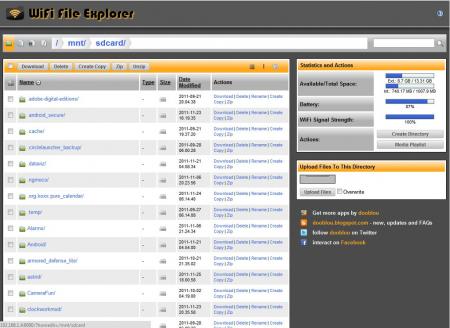
Alternatív megoldásként kombinációt is használhat Wifi fájlböngésző és QuickSSHd és küldeni vezeték nélküli fájlok.
Android A-tól Z-ig: Mi az MTP rövidítés mögött, és hogyan lehet azt megfelelően kezelni:
értékelés 80-ból 80 80 értékelés alapján.
Csak 80 értékelés.
Ha nem akarja pazarolni az időt a vadászatra a számítógéphez szükséges illesztőprogram után, nyugodtan használjon dedikált önműködő telepítőt. Csak a képzett és frissített illesztőprogramokat választja ki az összes hardver alkatrészre. A SCI illesztőprogramok telepítőjének letöltéséhez kövesse az alábbi lépéseket ezt link.
| eszköz: | USB MTP illesztőprogramok telepítője | |
| verzió: | 2.0.0.18 | |
| Dátum: | 2017-09-03 | |
| Fájlméret: | 1,12 Mb | |
| Támogatott operációs rendszer: | Windows 2000, Windows XP, Windows Vista, Windows 7, Windows 8 | |
| Töltse le az illesztőprogram-telepítőt | ||
USB MTP: Illesztőprogramok listája
3 meghajtó található az „USB MTP eszköz” számára. A szükséges illesztőprogram letöltéséhez válassza ki az alábbi listából, majd kattintson a „Letöltés” \u200b\u200bgombra. Kérjük, ellenőrizze, hogy az illesztőprogram verziója teljes mértékben megfelel-e az operációs rendszer követelményeinek, annak működési pontossága érdekében.
| verzió: | 5.2.5326.4762 | Letöltés |
| Dátum: | 2012-05-10 | |
| Fájlméret: | 1.7M | |
| Támogatott operációs rendszer: |
| verzió: | 1.1.0.0 | Letöltés |
| Dátum: | 2012-02-27 | |
| Fájlméret: | 8.8m | |
| Támogatott operációs rendszer: | Windows XP 64 bites, Windows Vista 64 bites, Windows 7 64 bites, Windows 8 64 bites |
USB MTP: A laptopok támogatott modelljei
Összeállítottuk az „MTP USB eszköz” telepítéséhez alkalmazható népszerű laptop modellek listáját. A célzott laptop modellre kattintva áttekintheti a kompatibilis eszközök átfogó listáját.
| # | gyártó | modell | eszközök |
| 1 | IBM | 8141WT1 | 34 eszközlista |
| 2 | IBM | ThinkCentre S51 (8172Y3V) | 23 eszközlista |
| 3 | HP | HP Compaq dc5100 SFF (EQ116US) | 37 eszközlista |
| 4 | HP | KA915AA-ABF s3341.f | 27 eszközlista |
| 5 | Seneca | V56683 | 33 eszközlista |
| 6 | HP | HP d530 CMT (DP002C) | 28 Eszközlista |
| 7 | IBM | ThinkCentre M51 (8141WT1) |




